教程网首页 > 百科教程 > ps教程 》 ps制作冬夜女孩一盏明灯的梦幻场景
ps制作冬夜女孩一盏明灯的梦幻场景
效果图:

首先把素材山峰图片用PS打开,调整素材的大小。

调整一下图层的色彩,添加一个色相/饱和度调整图层。

添加一个色彩平衡调整图层。

接下来,把星空图片添加到画布中。
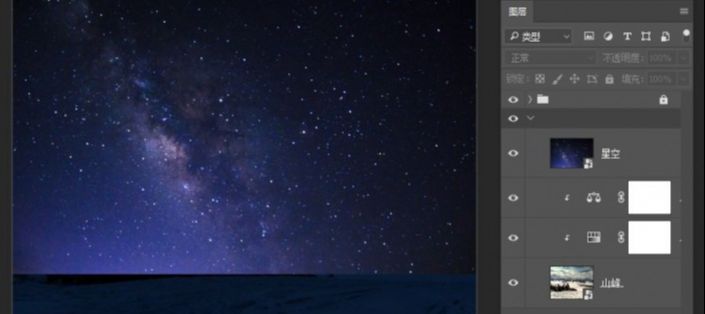
添加图层蒙版,把星空图片的下半部分擦掉。

接下来,把地球图片添加到画布中,调整位置。

添加图层蒙版,把多余的背景擦掉,把图层的混合模式修改为叠加模式。

接下来把小女孩图片,添加到画布中,调整大小与位置。
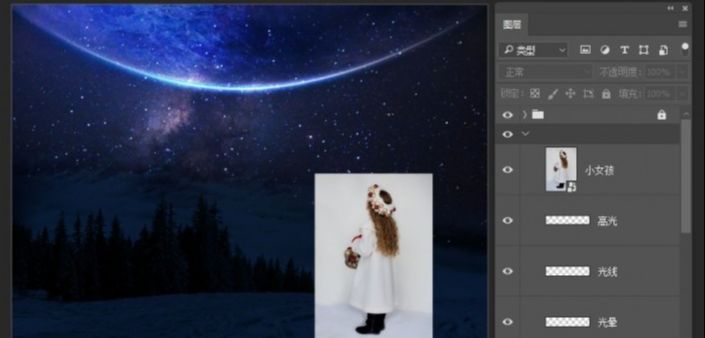
接着添加一个图层蒙版,把小女孩抠出来。

给小女孩添加一个影子,新建空白图层,用画笔刷出效果。
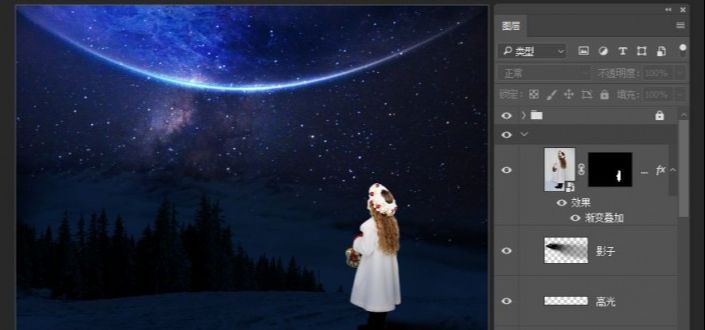
接下来,把煤油灯图片添加到画布中。

添加一个色相/饱和度调整图层。

再添加一个色彩平衡调整图层,调整一下煤油灯的固有色彩。

接下来处理一下煤油灯,要把它点亮,建立新的空白图层,选择画笔工具,设置暗红色,在新图层上刷出如图效果。

把图层的混合模式修改为线性减淡。

多建立几个图层处理。


ps制作冬夜女孩一盏明灯的梦幻场景相关文章:
无相关信息扫一扫手机观看!

最新更新的教程榜单
- photoshop做立体铁铬字03-08
- ps制作字体雪花效果03-08
- ps需要win10或者更高版本得以运行03-08
- adobe03-08
- ps怎么撤销的三种方法和ps撤销快捷键以及连03-08
- ps神经滤镜放哪里03-08
- Photoshopcs6和cc有什么差别,哪个好用,新手03-08
- ps怎么给文字加纹理03-08
- ps怎么修图基本步骤03-08
- adobephotoshop是什么意思03-08











